Um guia detalhado sobre como trabalhar com documentos no NextCloud
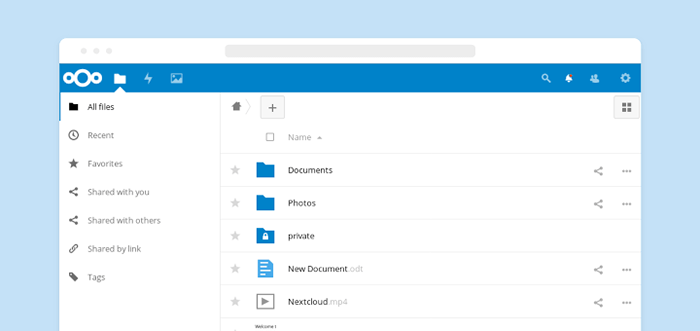
- 2161
- 351
- Loren Botsford
NextCloud é uma plataforma de colaboração de conteúdo de código aberto que possibilita a criação de armazenamento seguro de arquivos com os recursos de compartilhamento e sincronização. Não é demais dizer que o NextCloud é uma solução ideal para o gerenciamento de arquivos, pois essa plataforma permite compartilhar arquivos e pastas no seu computador e sincronizá -los instantaneamente com seu próximo servidor.
No entanto, o NetxCloud não é apenas bom para fotos e arquivos multimídia. Esta plataforma tem muito a oferecer quando você lida com documentos do escritório. Este artigo ensinará como trabalhar com documentos em sua instância do netxlcoud.
Organize um armazenamento em nuvem centralizado
Com NextCloud, Você pode construir um ambiente de armazenamento conveniente, onde pode manter e gerenciar todos os seus documentos de texto, planilhas e apresentações. Você pode carregá-los manualmente ou pode importar arquivos de escritório do armazenamento de terceiros instalando os aplicativos correspondentes na loja de aplicativos embutida.
Por exemplo, é possível integrar o DropBox, OneDrive e Google Drive. Assim, você pode importar seus documentos do escritório e outros dados para o armazenamento do NetxCloud.
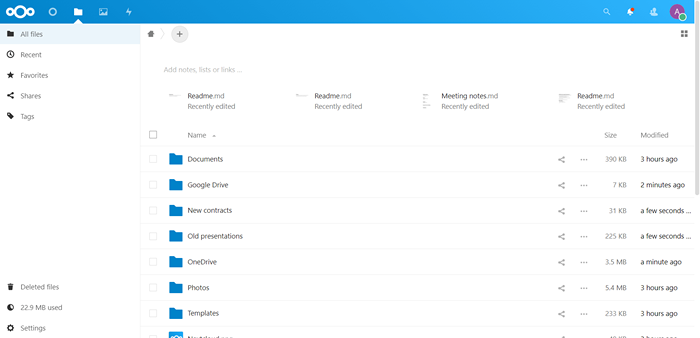 NextCloud Arquivo Armazenamento
NextCloud Arquivo Armazenamento Gerenciar documentos com facilidade
NextCloud permite que você gerencie documentos de maneiras diferentes. Você pode criar pastas e subpastas para manter documentos de diferentes tipos separadamente. Por exemplo, você pode criar uma pasta para apresentações e uma para planilhas. Além disso, você pode renomear, copiar ou mover facilmente os arquivos do Office escolhendo a opção necessária no menu de contexto ao clicar com o botão direito do mouse.
Para acessar rapidamente os documentos necessários, você pode marcá -los como favoritos. Quando você precisar trabalhar com eles, basta clicar no Favoritos Ícone no painel do lado esquerdo, e você verá todos os documentos disponíveis com este status.
Outro recurso útil é a capacidade de atribuir tags. Se você deseja criar uma tag, tudo o que você precisa fazer é abrir um arquivo através do Detalhes Visualizar no menu de contexto. Em seguida, digite o que deseja usar como uma tag. Você tem permissão para atribuir várias tags a um único arquivo. Todas as tags são compartilhadas por todos os usuários em seu próximo servidor.
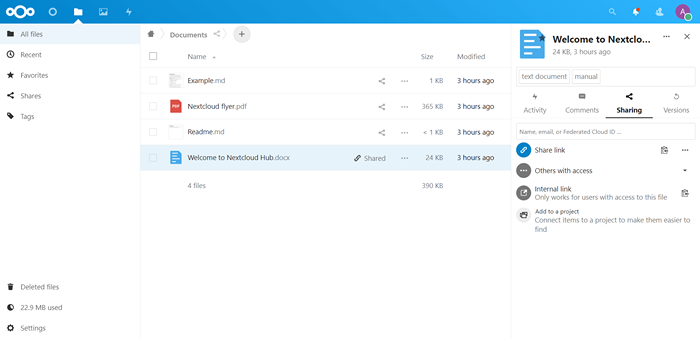 Gerenciar documentos no NextCloud
Gerenciar documentos no NextCloud Além disso, tudo NextCloud Os usuários podem deixar comentários. Você pode usar o Detalhes Vista para adicionar seus comentários em um documento ou ler os que deixam por outros. Comentários são visíveis para os usuários que têm acesso ao arquivo.
Acesse seus documentos de desktop e celular
NextCloud vem com apoio total para Webdav, Assim, você pode se conectar facilmente e sincronizar com seus documentos do NextCloud Storage sobre este protocolo. Você tem permissão para se conectar a dispositivos Linux, Windows e MacOS, bem como aplicativos móveis para Android e iOS.
Depois de conectado, você pode sincronizar seu PC ou smartphone com seu próximo servidor do NextCloud. Isso é especialmente útil quando você está constantemente em movimento e precisa acessar seus documentos de diferentes locais.
Compartilhe documentos com outras pessoas
O que faz o NextCloud Ótimo são seus recursos para compartilhamento de arquivos seguros. Como usuário do NextCloud, você pode compartilhar arquivos e até pastas com links públicos, outros usuários e grupos, círculos e conversas de conversa.
Ao compartilhar um documento, planilha ou apresentação, você pode permitir a edição do arquivo com as soluções de edição colaborativa do NextCloud, como o OnlyOffice.
As opções de compartilhamento adicionais para os arquivos do escritório são:
- Ocultar download - Esta opção remove o botão de download, tornando impossível baixar o arquivo.
- Proteção de senha - Esta opção permite que você defina uma senha.
- Definir data de validade - Esta opção desativa automaticamente o compartilhamento em um dia fixo.
- Nota para o destinatário - Esta opção permite que você envie uma mensagem para o destinatário.
- Não se bem - Esta opção foi projetada para reverter o compartilhamento.
- Adicione outro link - Esta opção possibilita criar vários vínculos públicos com diferentes direitos.
O compartilhamento interno também está disponível no NextCloud.
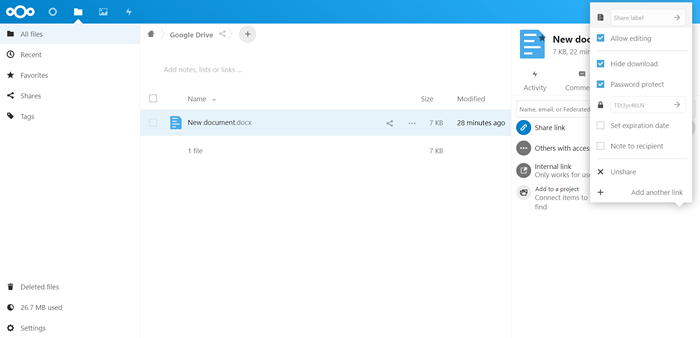 Compartilhe o NextCloud Documents
Compartilhe o NextCloud Documents Criptografar seus documentos
Se você lidar com informações confidenciais, você definitivamente achará esse recurso útil. O fato é que o NextCloud vem com um aplicativo de criptografia do lado do servidor. Quando você o habilita, todos os seus arquivos seguintes são criptografados automaticamente no lado do servidor.
O aplicativo de criptografia usa seu login como senha para sua chave de criptografia exclusiva, para que você não precise fazer nada. Basta fazer login em sua instância NextCloud e gerenciar seus documentos do escritório como você costuma fazer. Não se esqueça que você pode alterar sua senha a qualquer momento.
Você pode ativar a criptografia do lado do servidor nas configurações do administrador.
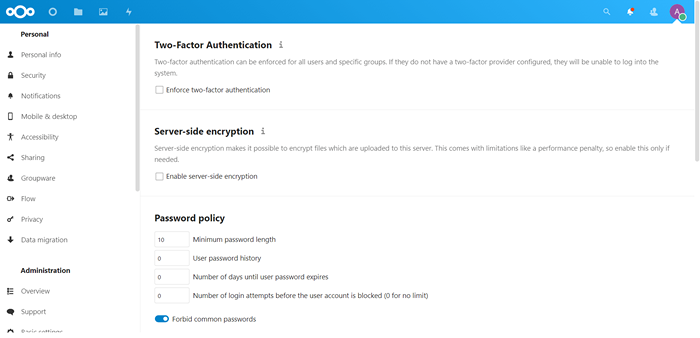 Criptografar os próximos documentos
Criptografar os próximos documentos Editar e colaborar em documentos com apenasfice
NextCloud se integra facilmente a algumas suítes de escritório, permitindo que você crie e edite documentos do escritório online. Uma das melhores soluções é o OnlyOffice Docs, um pacote de escritório de código aberto para edição e colaboração de documentos on-line. Quando integrado, SONE OFFICE DOCS torna possível editar arquivos DOCX, XLSX, PPTX, CSV e TXT, bem como visualizar PDFs.
Com esta suíte de escritório on-line, você pode colaborar com outros usuários do NextCloud em tempo real. Para esse fim, SONE OFFICE DOCS Fornece um conjunto completo de recursos colaborativos, incluindo dois modos de co-edição (rápido e rigoroso), controle de versão e histórico de versão, mudanças de rastreamento, comentários, menções do usuário e comunicação através do bate-papo integrado.
A colaboração de documentos em tempo real é possível entre várias instâncias federadas do NextCloud que estão conectadas a um único servidor de documentos apenasfisos (apenas o office docs).
Leia este guia para descobrir como integrar apenas os documentos do NETHOFICE com o NextCloud.
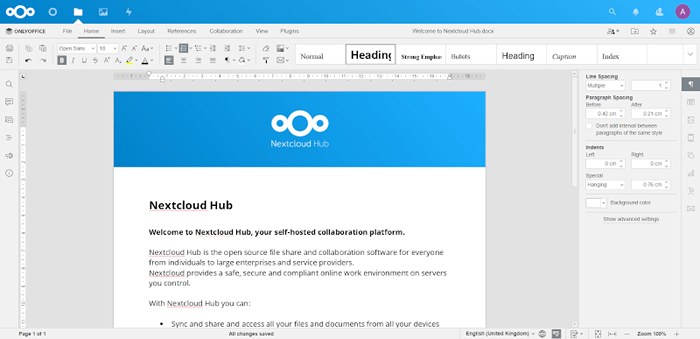 Documentos colabore com apenasfice
Documentos colabore com apenasfice Crie e preencha os formulários online
Além dos documentos tradicionais de texto, planilhas e apresentações, SONE OFFICE DOCS Também permite trabalhar com formulários preenchidos. Em outras palavras, você pode criar, editar e colaborar em documentos com campos preenchidos. Esses campos podem ser de diferentes tipos. Por exemplo, campos de texto, botões de rádio, listas suspensas, caixas de seleção, caixas de combinação e imagens.
Ao criar um formulário preenchível, você pode adicionar quantos campos forem necessários e ajustar suas propriedades. SONE OFFICE DOCS Trabalha com o DOCXF, seu próprio formato para modelos de formulário. Então, quando você cria um formulário, você cria um arquivo DOCX que pode editar e até compartilhar com outras pessoas para fins colaborativos.
Quando seu Docxf O formulário está pronto, você pode salvá -lo como OFORM. Esta é outra extensão de arquivo desenvolvida pela equipe OnTOFOFICE. Este formato é usado para formulários preenchidos prontos para uso. A principal peculiaridade do OFORM é que esse arquivo não pode ser editado, exceto para inserir dados nos campos.
Então, quando você abre um arquivo deform, você não verá nenhuma ferramenta de edição. Você poderá navegar pelos campos existentes e inserir os dados necessários. Quando o arquivo do IORM for concluído, você pode salvá -lo como um PDF e baixá -lo diretamente na interface do editor.
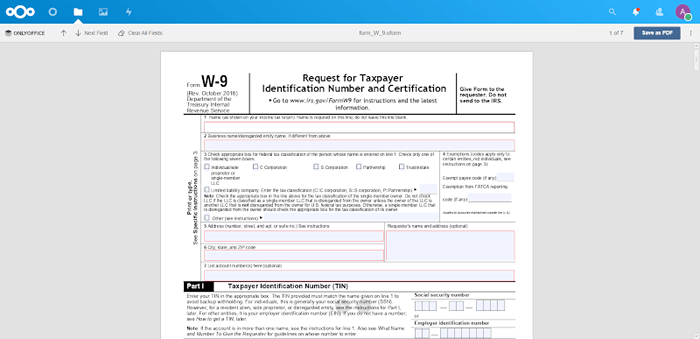 Crie e preencha formulários online
Crie e preencha formulários online Faça uso de permissões de compartilhamento adicionais
Além das permissões de compartilhamento de arquivos padrão, SONE OFFICE DOCS Oferece um conjunto de direitos de acesso avançado que você pode usar ao compartilhar um arquivo de escritório com outros usuários:
- Com acesso total, você pode fazer o que quiser.
- Apenas com visualização, você pode abrir o arquivo para visualização, mas a edição é proibida.
- Com comentários, você pode ver o arquivo e deixar comentários sobre ele.
- Com a revisão, você pode usar o modo de mudança de faixa.
- Com o filtro personalizado, outros usuários não poderão alterar o filtro estabelecido ao editar a planilha compartilhada.
NextCloud permite que você compartilhe arquivos de escritório usando drag-drop no palestra. Todos os participantes do bate -papo terão acesso ao arquivo compartilhado.
Converter documentos do escritório nos formatos OOXML
SONE OFFICE DOCS Também vem com recursos de conversão. Então, se você tiver documentos do escritório que não sejam Ooxml, poderá convertê -los com um clique. A lista de formatos compatíveis para conversão é realmente longa e inclui Doc, Docm, Dot, DOTX, EPUB, HTM, HTML, ODP, ODT, POT, POTM, POTX, PPS, PPSM, PPSX, PPT, PPTM, RTF, XLS, XLSM, XLT, XLTM, XLTX.
Sem conversão para oxml, você pode abrir esses arquivos apenas para visualizar. Se você deseja converter um arquivo não ooxml, clique com o botão direito do mouse e selecione o convertido com a opção OnlyOffice. Depois disso, você poderá abri -lo e editá -lo sem limitações.
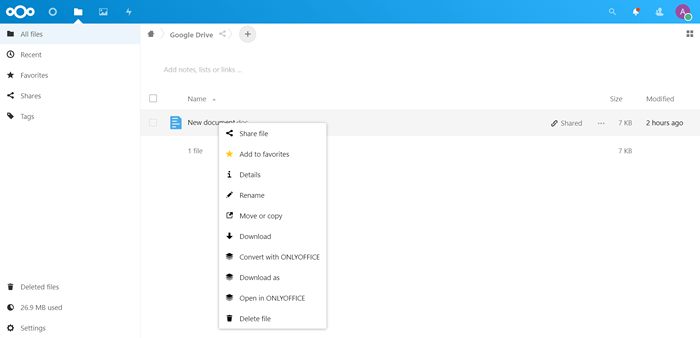 Converter documentos em formato OOXML
Converter documentos em formato OOXML Proteja seus documentos
Quando se trata de proteção de documentos, SONLOFFICEN DOCS tem alguns recursos realmente interessantes. A maneira mais fácil de impedir seu documento de acesso não autorizado é definir uma senha forte. Ao abrir o documento, você terá que inserir a senha sempre. Isso é muito útil se houver um risco de que alguém possa acessar seu dispositivo quando você estiver temporariamente longe dele.
Outro recurso de segurança é a capacidade de adicionar marcas d'água. SONE OFFICE DOCS Permita que você adicione uma marca d'água de texto ou use uma imagem para proteger seus arquivos de escritório. Na configuração OnTONOFFICE, você também pode decidir se deseja que as marcas d'água sejam mostradas ao compartilhar os arquivos com visualização segura.
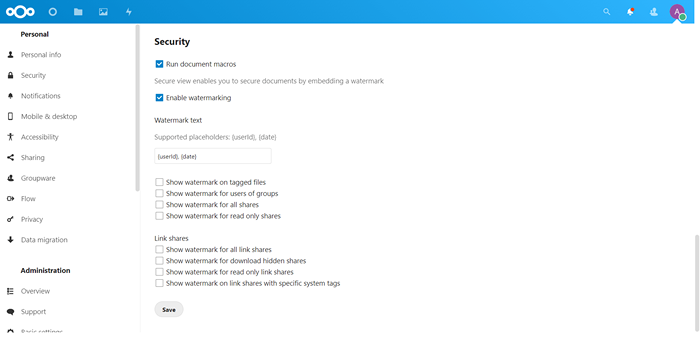 Proteger documentos no NextCloud
Proteger documentos no NextCloud Para usuários avançados, há algo mais sofisticado. SONE OFFICE DOCS Usa o Jason Web Token (JWT), para que você possa ativar essa tecnologia e configurar seu token para fornecer o mais alto nível de segurança. Leia a documentação oficial se quiser saber sobre o JWT em apenas o office docs.
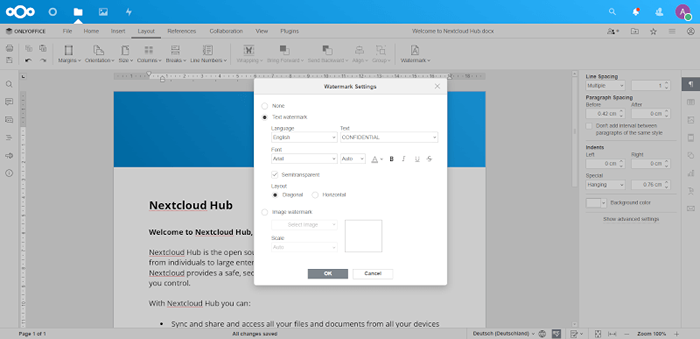 Documentos de marca d'água no NextCloud
Documentos de marca d'água no NextCloud Como você pode ver, Netxcloud é uma excelente plataforma para gerenciamento de documentos e compartilhamento de arquivos. No entanto, torna -se muito mais poderoso quando você o integra com SONE OFFICE DOCS. A solução combinada pode realizar todas as tarefas do escritório e permite criar um ambiente colaborativo seguro em sua máquina local.
- « Dicas de segurança de endurecimento do PHP para servidores Linux
- Como instalar o Fedora 36 Servidor com capturas de tela »

